如何更改蘋果設備上地圖的聲音
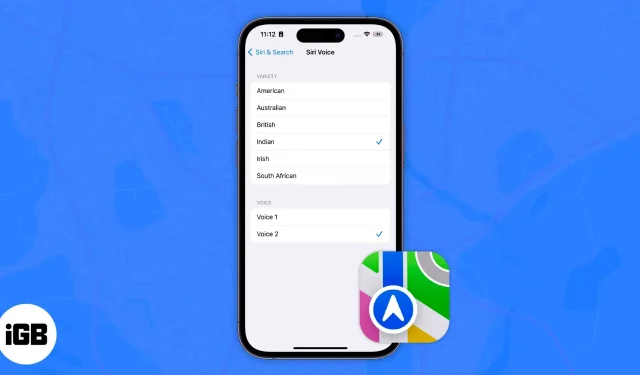
Apple 地圖可在 iPhone、iPad、Apple Watch 和 Mac 上使用。與其他導航服務一樣,地圖有一個語音助手,可以提供語音指導。而且你不僅可以更改 Siri 聲音的語言和性別,還可以更改口音。
由於用於口頭指示的聲音是 Siri 的聲音,因此您所要做的就是更改 Siri 的聲音。之後,更改將反映在您的設備上。此外,如果您的所有設備都使用相同的 Apple ID,則無需單獨更改每個設備的語音。不過,我們已經提到了所有支持 Apple 地圖的 Apple 設備的步驟,以下是如何更改 Apple 地圖上的默認語音。
如何在 iPhone/iPad 上更改 Apple 地圖中的語音
- 打開 iPhone 上的“設置”。
- 選擇 Siri 並蒐索。
- 點按 Siri 語音。
- 現在您可以根據您選擇的語言選擇多樣性(口音)。可用選項包括美國、澳大利亞、英國、印度、愛爾蘭和南非。
- 在“語音”部分,您可以從可用語音列表中進行選擇。他們的聲音包括男性、女性和中性的聲音。根據您選擇的語言,大約有五個可用選項。
- 如果您連接到 Wi-Fi,語音包將在您點擊時自動下載,並且會說“嘿,我是 Siri。選擇您希望我使用的語音。”如果您使用蜂窩/移動數據,請點擊“使用移動數據”以確認您的選擇。
在 Mac 上更改 Apple 地圖聲音
Apple 地圖也可在 Mac 上使用,您可以獲取步行、騎自行車、駕車等路線。不過,我懷疑是否有人會為了獲取路線而攜帶 MacBook。Mac 版地圖的主要用途是將路線發送到您的 iPhone、iPad 或 Apple Watch。
同樣,要更改 Mac 上地圖的聲音,您需要更改 Siri 的聲音,具體操作方法如下:
- 在 Mac 上打開系統偏好設置/系統偏好設置。(為此,請單擊左上角的 Apple 徽標)
- 選擇 Siri。
- 如果您還沒有選擇“打開詢問 Siri”複選框。
- 現在單擊下拉菜單選擇語音選項。
- 您可以從可用選項中選擇 Siri 語音。不同的語言會提供不同的聲音:男性、女性和性別神經。
如何更改 Apple Watch 上蘋果地圖的聲音
最後,介紹如何更改Apple Watch上Apple地圖的聲音:
- 解鎖您的 Apple Watch 並打開“設置”。
- 轉到 Siri。
- 點按 Siri 語音。現在,您可以從可用選項中選擇“品種”,並從可用選項中選擇“語音”。
我希望這篇文章可以幫助您在 Apple 設備上更改 Apple 地圖語音。如果您還有其他問題,請在下面的評論中告訴我。



發佈留言